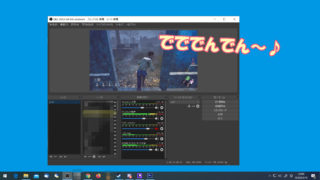昨年末に実装されたSteamのRemote Play Together
パソコンゲームのオフライン協力プレイ(オンラインではなくリアルでプレイヤーが集まって行う協力プレイ)をオンライン経由でできるようになるという画期的なシステムなのだが。。
今日は「Remote Play Togetherの仕組みについて」触れていきたいと思います
オンライン対戦とオフライン対戦の違いをおさらい
二つの違いを簡単に画像で表すとこんな感じ
これがオンライン対戦

そしてこっちオフライン対戦

オフライン対戦のほうは一本のゲームソフトで協力プレイなり対戦プレイなりをしているので必要なゲームソフトは一本ですよね
Remote Play Togetherを使えば下のようにこんな風に一本のソフトにみんながアクセスして遊ぶことができるんですね~
[Remoet Play Togetherの目的]
Remote Play Togetherでは一本のソフトでマルチプレイすることができる!
これが使えれば
・このゲーム古いやつなんだけどすごい好きなんだよなぁ~
・友達に買ってもらうほどじゃないんだけど一緒に遊びたい
こんな風にいままでなかなかマルチプレイができなかったソフトでも遊べるようになるんですね~
そんなわけで今日は「”Remote Playってなに?” “Remote Playどうやるの?”といったRemote Playの使い方」を紹介したいと思います
Remote Play Togetherの仕組み
まずRemote Play Togetherの仕組みを紹介したいと思います
そんなのはいいからやりかた早く!というかたは次号をご覧ください
実際のプレイをイメージして流れで紹介していきます
①ホスト(ゲームを持ってる人)がゲームを立ち上げる
まずはゲームを持っている人がゲームを立ち上げます

②そこにフレンドがアクセスする
そこにRemote Play Togetherを使いフレンドのPCがアクセスします

ホストのパソコンとゲストのパソコンがインターネットを介してつながり、ホストのパソコンから常時ゲームの映像、音がゲストのパソコンに送信されます

これでゲストのパソコンでもゲームの様子をみることができます
③さらに操作情報もやり取り!
Remote Play Togetherではホストのパソコンが、ゲーム画面の映像、音声に加えてコントローラーやキーボードの操作情報もやり取りします!

ホストのパソコンがゲーム画面の映像、音声をみんなのパソコンに送信し、さらにみんなのパソコンからコントローラーやキーボードの操作情報を受け取ることでみんなで集まってゲームをしているかのように一緒に遊ぶことができるんですね~
人数分のコントローラーがあった方が良い
Remote Playの特長として、一台のパソコンでソフトを起動しているところに他の人が加わるわけなので、みんながキーボードやマウスで操作をすれば混線してしまいます
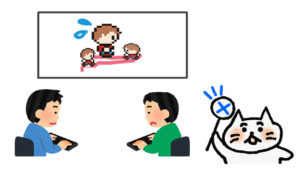
なので一台のパソコンで遊んでいる時と同様に”誰はキーボード操作”、”誰はコントローラー操作”と言った感じでプレイヤーごとに操作デバイスを変える必要があります
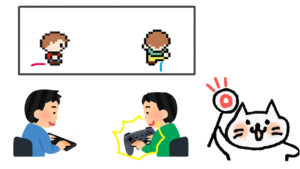
まとめ
以上がRemote Play Togetherの仕組み、できること、諸注意事項です
次の号で実際のプレイの様子を紹介しています
以上本日は「Remote Play Togetherとは?1人がソフトを持っていればフレンドとマルチプレイ」の紹介でした